关于修饰皮肤的教程很多,今天我也给大家讲解一下人物皮肤的修饰。说道修复我们经常会有到两种方式,一个是使用污点修复工具,另一个就是表面模糊,这两种方法的使用要结合你自己的需要,因为他们表现出来的结果是不同的。


修复画笔工具,你可以再ps软件中按J键调出,并使用Shift+J来循环使用里面的四种工具。
使用污点修复工具或者使用克隆工具的优点是,能使小面积的瑕疵很快修复,而不会影响到其它的地方,修复过的图片不失真,分辨率相对较高。
打开图片,并复制一次,选择污点修复工具。优艾设计网_PS教程
这里首先要先观察图片,人物皮肤上有什么瑕疵,然后根据不同的瑕疵来调整污点修复工具的设置,这张图片上的污点很多,如下图,这里要根据污点的不同来设置画笔大小,点击画笔选取器的下拉箭头,将硬度设置成15%,这里是为了让修复过的皮肤更加平滑。
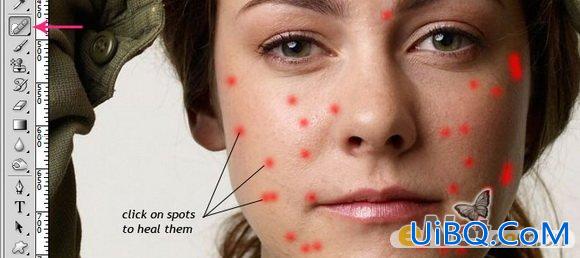










 加载中,请稍侯......
加载中,请稍侯......
精彩评论